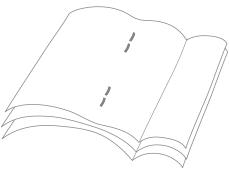8HRJ-014
Wie die Position für Sattelheftung justiert wird
Wenn Sie eine Broschüre mit Sattelheftung erstellen und Sie folgende Symptome bemerken, müssen Sie die Position der Sattelheftung justieren. Folgen Sie den unten beschriebenen Verfahren, um das Problem zu lösen.
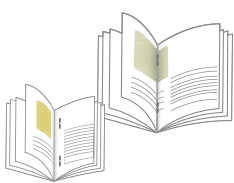
Sie können die Falzposition für die Sattelheftung ist nicht mit der Sattelheftungsposition ausgerichtet.
Die Falzposition für die Sattelheftung und die Sattelheftungsposition sind nicht in der Mitte der Broschüre.
HINWEIS
Je nach dem von Ihnen benutzten Finisher können die in diesem Abschnitt beschriebenen Funktionen möglicherweise nicht verfügbar sein.
Justage der Position der Sattelheftung auf die Mitte der Broschüre
HINWEIS
Wenn die Position für die Sattelheftung genau in der Mitte der Broschüre ist, aber die Falzposition für die Sattelheftung nicht, überspringen Sie diesen Schritt und gehen Sie zu den Verfahren in "Justage der Falzposition für die Sattelheftung auf die Mitte der Broschüre."
1
Berühren Sie die Taste  → [Präferenzen] → [Einstellungen Papier] → [Einstellungen Verwaltung Papiertyp].
→ [Präferenzen] → [Einstellungen Papier] → [Einstellungen Verwaltung Papiertyp].
 → [Präferenzen] → [Einstellungen Papier] → [Einstellungen Verwaltung Papiertyp].
→ [Präferenzen] → [Einstellungen Papier] → [Einstellungen Verwaltung Papiertyp]. "Papiertyp-Verwaltungseinstellungen" im Anwenderhandbuch > siehe "Falz/Heftposition ändern" im Unterabschnitt "Elemente, die festgelegt werden können"
"Papiertyp-Verwaltungseinstellungen" im Anwenderhandbuch > siehe "Falz/Heftposition ändern" im Unterabschnitt "Elemente, die festgelegt werden können"2
Wählen Sie den Papiertyp, den Sie bearbeiten möchten, aus der Liste aus → berühren Sie die Taste [Details/Bearbeiten] → [Ändern] unter <Falz/Heftpos. ändern>.
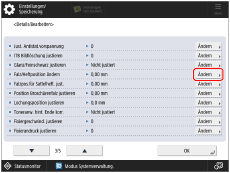
3
Justieren Sie die Position der Sattelheftung durch Berühren der Tasten [ ] oder [
] oder [ ].
].
 ] oder [
] oder [ ].
].Wenn Sie die Position der Sattelheftung nach rechts während auf die bedruckte Seite des Ausdrucks gerichtet verschieben wollen, geben Sie einen höheren Wert ein.
Wenn Sie die Position der Sattelheftung nach links während auf die bedruckte bedruckten Seite des Ausdrucks gerichtet verschieben wollen, geben Sie einen niedrigeren Wert ein.
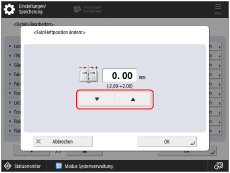
4
Erstellen Sie Testdrucke und prüfen Sie die Endverarbeitung.
Wenn die Position für die Sattelheftung immer noch nicht genau in der Mitte der Broschüre ist, wiederholen Sie Schritt 1 bis 4, bis die Position für die Sattelheftung genau in der Mitte der Broschüre ist.
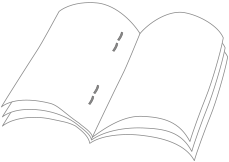
Wenn die Position für die Sattelheftung genau zur Mitte der Broschüre verschoben wurde, aber die Falzposition für die Sattelheftung nicht, gehen Sie zu den Verfahren in "Justage der Falzposition für die Sattelheftung auf die Mitte der Broschüre."
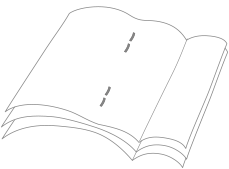
Justage der Falzposition für die Sattelheftung auf die Mitte der Broschüre
HINWEIS
Wenn die Position für die Sattelheftung nicht genau in der Mitte der Broschüre ist, folgen Sie dem Verfahren in "Justage der Position der Sattelheftung auf die Mitte der Broschüre."
1
Berühren Sie die Taste → [Präferenzen] → [Einstellungen Papier] → [Einstellungen Verwaltung Papiertyp].
→ [Präferenzen] → [Einstellungen Papier] → [Einstellungen Verwaltung Papiertyp].
 → [Präferenzen] → [Einstellungen Papier] → [Einstellungen Verwaltung Papiertyp].
→ [Präferenzen] → [Einstellungen Papier] → [Einstellungen Verwaltung Papiertyp]. "Papiertyp-Verwaltungseinstellungen" im Anwenderhandbuch > siehe "Falzposition für Sattelheftung justieren" im Unterabschnitt "Elemente, die festgelegt werden können"
"Papiertyp-Verwaltungseinstellungen" im Anwenderhandbuch > siehe "Falzposition für Sattelheftung justieren" im Unterabschnitt "Elemente, die festgelegt werden können"2
Wählen Sie den Papiertyp, den Sie bearbeiten möchten, aus der Liste aus → berühren Sie die Taste [Details/Bearbeiten] → [Ändern] unter <Falzposition für Sattelheftung justieren>.
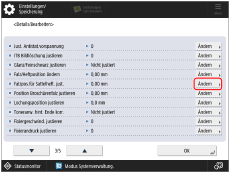
3
Justieren Sie die Falzposition für die Sattelheftung durch Berühren der Tasten [ ] oder [
] oder [ ].
].
 ] oder [
] oder [ ].
].Wenn Sie die Falzposition für die Sattelheftung nach rechts während auf die bedruckte Seite des Ausdrucks gerichtet verschieben wollen, geben Sie einen höheren Wert ein.
Wenn Sie die Falzposition für die Sattelheftung nach links während auf die bedruckte bedruckten Seite des Ausdrucks gerichtet verschieben wollen, geben Sie einen niedrigeren Wert ein.
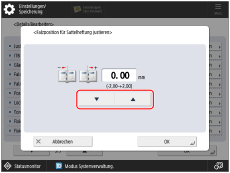
4
Erstellen Sie Testdrucke und prüfen Sie die Endverarbeitung.
Wenn die Position für die Sattelheftung genau in der Mitte der Broschüre ist aber die Falzposition für Sattelheftung nicht, wiederholen Sie Schritt 1 bis 4, bis Falzposition für die Sattelheftung genau auf die Mitte der Broschüre geschoben ist.